WPS文档设置奇偶页不同页眉页脚:从入门到精通的全攻略
目录导读
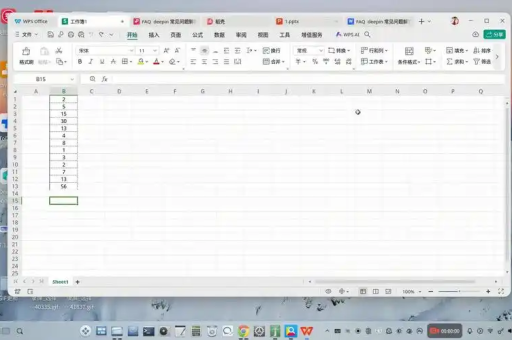
- 引言:为何需要奇偶页不同的页眉页脚?
- 核心步骤:开启“奇偶页不同”的钥匙
- 实战演练:分别设置奇数页与偶数页
- 1 设置奇数页页眉页脚
- 2 设置偶数页页眉页脚
- 进阶技巧与常见问题解答(Q&A)
- Q1: 如何让首页的页眉页脚与其他页不同?
- Q2: 设置后,页眉下方出现讨厌的横线,如何删除或修改?
- Q3: 页码格式乱了怎么办?如何从特定页开始重新编号?
- Q4: 为什么我设置了但没有效果?可能的原因是什么?
- 高效排版,彰显专业
引言:为何需要奇偶页不同的页眉页脚?
在撰写长篇文档,如书籍、毕业论文、项目报告或商业方案时,规范的排版不仅是内容严谨性的体现,更能极大地提升读者的阅读体验,你是否留意过,大多数正规出版的书籍或论文,其奇数页(右手页)和偶数页(左手页)的页眉和页脚内容往往是不同的?
常见的做法是:
- 偶数页页眉:显示书籍/文档的章名或大标题。
- 奇数页页眉:显示当前所在小节的节名。
- 页码位置:页码通常被置于书籍的外侧,即偶数页在左侧,奇数页在右侧,方便读者快速翻阅定位。
这种设计源于人类的阅读习惯和装订需求,它让文档结构清晰,导航明确,显得非常专业,WPS Office作为一款功能强大的办公软件,完全支持这一专业排版需求,我们将一步步揭开其神秘面纱。
核心步骤:开启“奇偶页不同”的钥匙
设置奇偶页不同的页眉页脚,最关键的第一步是激活一个总开关,这个开关并不隐藏在复杂的代码中,而是在一个非常直观的菜单里。
操作步骤如下:
- 打开你的WPS文档。
- 在上方菜单栏中,点击 【页面布局】 选项卡。
- 在【页面布局】功能区内,找到并点击右下角的一个小箭头图标(即 【页面设置】启动器)。
- 此时会弹出一个 【页面设置】 对话框。
- 切换到 【版式】 选项卡。
- 在中间部位的 【页眉和页脚】 区域,你会看到一个至关重要的复选框:【奇偶页不同】。
- 勾选此选项,然后点击 【确定】 按钮。
至此,你已经成功为整个文档开启了奇偶页页眉页脚独立设置的功能,当你双击任意一页的页眉或页脚区域进入编辑状态时,你会注意到页眉/页脚区域的标签会显示“奇数页页眉”、“偶数页页眉”等字样,这表示你可以分别对它们进行编辑了。
实战演练:分别设置奇数页与偶数页
总开关打开后,我们需要做的就是“对号入座”,为奇数页和偶数页分别填充内容。
1 设置奇数页页眉页脚
- 双击任意一个奇数页(如第1页、第3页)的页眉或页脚区域,进入编辑模式。
- 该区域会显示标签如 “奇数页页眉”。
- 在光标闪烁处,输入你想要在所有奇数页,输入当前章节的名称 “第二章 文献综述”。
- 如果需要插入页码,将光标定位到页脚(通常是右侧),点击 【插入】 菜单下的 【页码】,选择一个适合的样式(如右侧对齐)插入即可。
2 设置偶数页页眉页脚
- 滚动到任意一个偶数页(如第2页、第4页),双击其页眉或页脚区域。
- 该区域会显示标签如 “偶数页页眉”。
- 在光标闪烁处,输入你想要在所有偶数页,输入文档的总标题 “毕业论文:人工智能发展趋势研究”。
- 同样,在偶数页的页脚(通常是左侧)插入页码。
小贴士:在设置过程中,WPS提供了强大的 【页眉和页脚】工具选项卡,你可以在这里方便地插入页码、设置页码格式、跳转到上一节或下一节,是你在编辑时的“指挥中心”。
进阶技巧与常见问题解答(Q&A)
掌握了基本操作后,我们来看看一些能让你更加得心应手的进阶技巧和常见问题的解决方案。
Q1: 如何让首页的页眉页脚与其他页不同? A1: 这在制作报告封面、摘要页时非常有用,方法同样在 【页面设置】->【版式】 中,在 【奇偶页不同】 的下方,还有一个 【首页不同】 的选项,勾选它,然后回到文档首页单独设置其页眉页脚(通常首页选择留空),这样,你就可以实现“首页无页眉页脚,后续页奇偶页不同”的复杂版式。
Q2: 设置后,页眉下方出现讨厌的横线,如何删除或修改? A2: 这是WPS(及Word)自动为页眉添加的默认边框,删除方法如下:
- 双击进入页眉编辑状态。
- 在 【开始】 菜单栏的 【段落】 功能区,找到 【边框】 按钮(通常是一个田字格图标)。
- 点击旁边的小箭头,在下拉菜单中选择 【无框线】。
- 如果想修改线型,可以选择 【边框和底纹】,在弹出窗口中自定义线条的样式、颜色和宽度。
Q3: 页码格式乱了怎么办?如何从特定页开始重新编号? A3: 这是文档分节带来的问题,如果你的文档有前言、目录等部分,它们可能使用罗马数字(i, ii, iii)页码,而正文使用阿拉伯数字(1, 2, 3)。
- 设置页码格式:双击页脚进入编辑,在 【页眉和页脚工具】 中点击 【页码】->【设置页码格式】。
- 在对话框中,你可以选择编号格式,更重要的是 【起始页码】 选项,如果你想从第5页开始,就设置为“5”。
- 关键点:使用分节符,要在同一文档内使用不同页码格式,必须在不同部分之间插入 【分节符(下一页)】 (在 【页面布局】->【分隔符】 中),插入分节符后,在后续章节设置页码时,记得取消 【页眉和页脚工具】 中的 【同前节】 链接,这样才能独立设置。
Q4: 为什么我设置了但没有效果?可能的原因是什么? A4: 常见原因有以下几个:
- 忘记点击“确定”:在【页面设置】中勾选后,必须点击【确定】生效。
- 内容覆盖:手动输入的内容可能覆盖了自动设置,确保你是分别在“奇数页页眉”和“偶数页页眉”标签下输入的内容。
- 未使用分节符:如果文档结构复杂,没有正确使用分节符,会导致设置混乱。
- “同前节”链接未断开:在分节后的文档中,如果节与节之间的“同前节”链接是激活状态,你对某一节的修改会影响到前一节,需要先断开链接再设置。
高效排版,彰显专业
通过以上详尽的步骤解析和问题答疑,相信你已经全面掌握了在WPS文档中设置奇偶页不同页眉页脚的技能,从开启 【奇偶页不同】 这一核心开关,到分别填充奇偶页内容,再到处理首页不同、页码格式等进阶需求,这整个过程是构建专业长文档的基石。
优秀的文档不仅是思想的载体,更是其本身专业度的呈现,花少量时间精通这些排版技巧,将使你的报告、论文或书籍在形式上与内容质量相匹配,给导师、客户或读者留下严谨、专业的深刻印象,就打开你的WPS文档,动手实践一下吧!
